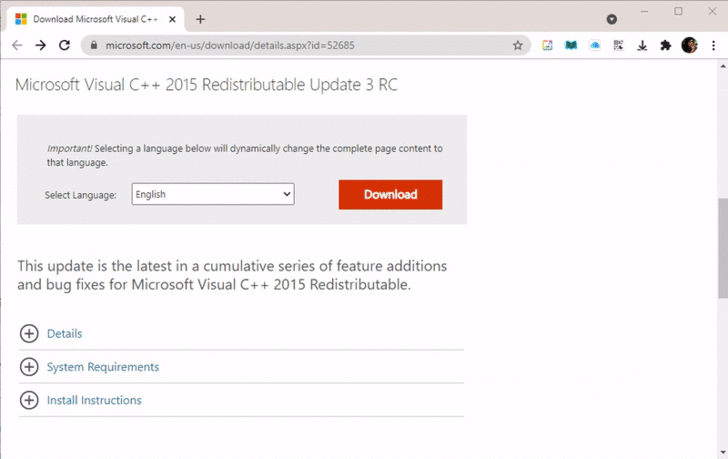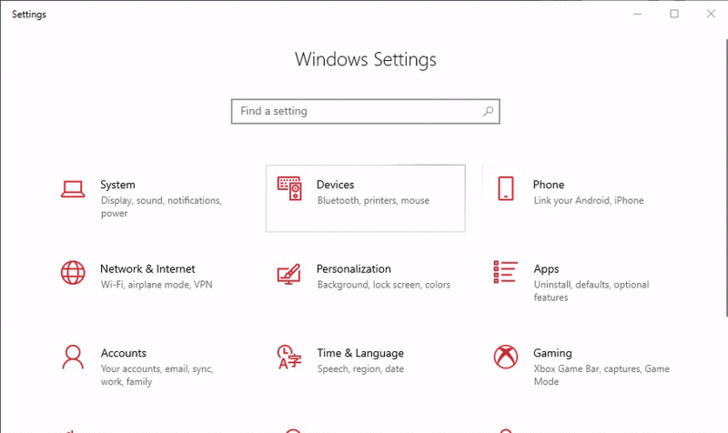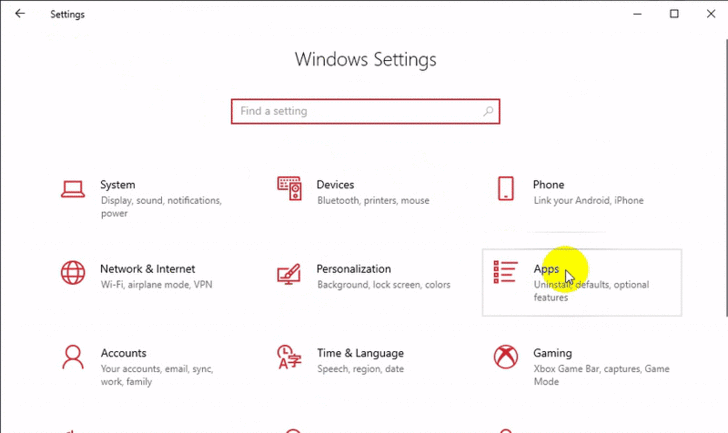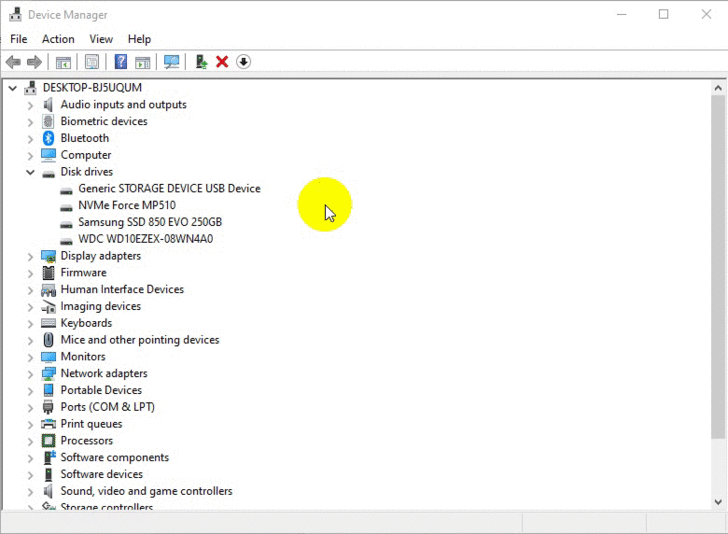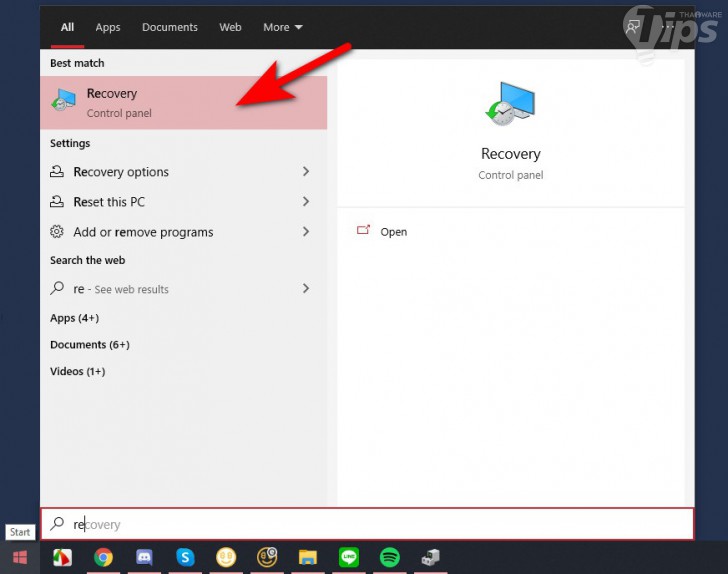วิธีแก้ปัญหา VCRUNTIME140.dll is missing ข้อผิดพลาด ที่เปิดโปรแกรมไม่ได้ เปิดโปรแกรมไม่ติด

 moonlightkz
moonlightkzวิธีแก้ปัญหาเปิดโปรแกรมไม่ได้
เจอข้อผิดพลาด VCRUNTIME140.dll is missing
บทความนี้จะมาแนะนำวิธีการแก้ปัญหา หากคุณเปิดโปรแกรมบนระบบปฏิบัติการ Windows แล้วพบว่ามันไม่สามารถเปิดได้ หรือเปิดไม่ติด แถมกลับมาเจอแจ้งเตือนข้อผิดพลาด (Error) ว่า
- ข้อผิดพลาด 0x8007045d คืออะไร ? วิธีแก้ปัญหาข้อผิดพลาด 0x8007045d บน Windows
- ID10T Error คืออะไร ? ข้อผิดพลาดผู้ใช้ที่ชวนให้ฝ่าย IT Support ปวดหัว
- 9 วิธีแก้ปัญหาข้อผิดพลาด "Your Connection is Not Private" บนเว็บเบราว์เซอร์ ด้วยตัวเอง
- วิธีแก้ปัญหาจอฟ้า 0x2E - DATA_BUS_ERROR ที่มาพร้อมกับ 0x0000002E บน Windows
- NSIS Error บน Windows มีสาเหตุมาจากอะไร ? พร้อม 6 วิธีแก้ไขปัญหา NSIS Error ด้วยตัวเอง
"The program can't start because VCRUNTIME140.dll is missing from your computer"
สำหรับสาเหตของข้อผิดพลาดนี้ เกิดขึ้นมาจากสาเหตุมาจากอะไร ? แล้วจะแก้ไขอย่างไรดี ? บทความนี้มีคำตอบครับ
เวลาที่ผู้พัฒนาโปรแกรมสร้างโปรแกรมขึ้นมา มันจะต้องเชื่อมต่อการทำงานเขากับ .dll (Dynamic Link Library) ที่มีอยู่ในระบบปฏิบัติการ Windows
ข้อมูลเพิ่มเติม : ไฟล์ .dll คือ ฟังก์ชันที่ถูกเตรียมเอาไว้แล้วในระบบ แต่ผู้ใช้ไม่สามารถเรียกใช้งานได้โดยตรง เวลาสร้างโปรแกรม แทนที่ผู้พัฒนาโปรแกรมจะเขียนโค้ดสร้างฟังก์ทั้งหมดขึ้นมาเอง ก็จะใช้ .dll ในไลบรารี่กลางแทน เพื่อความสะดวก และทำให้โค้ดมีความเป็นระเบียบด้วย
เมื่อเราเปิดโปรแกรมขึ้นมา มันก็จะเรียกใช้การทำงาน .dll ที่มันต้องการทันที แต่ถ้าไฟล์ .dll ที่ต้องใช้มันหายไป ระบบปฏิบัติการ Windows ก็จะแจ้งเตือนให้คุณทราบว่า มีไฟล์ xxx.dll หายไปนะ เพื่อให้เรารู้ว่าต้องกู้คืน หรือติดตั้งไฟล์ .dll ตัวไหนใหม่อีกครั้ง
สำหรับแนวทางการแก้ไขก็มีอยู่หลายวิธีนะครับ ลองทำตามไปทีละวิธีในบทความดูครับ
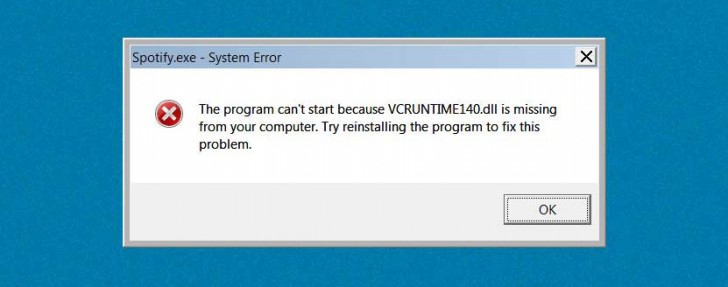
ภาพจาก : https://www.bleepingcomputer.com/tutorials/fix-missing-vcruntime140dll-dll-error-in-windows
1. รีสตาร์ทคอมพิวเตอร์
ใช่แล้วครับ ไม่ว่า ระบบปฏิบัติการ Windows จะเกิดปัญหาอะไรขึ้นก็ตาม วิธีการแก้ปัญหาที่ง่ายที่สุดที่ทุกคนสามารถทำได้ คือ ลองรีสตาร์ท (Restart) หรือ รีบูต (Reboot) เครื่องคอมพิวเตอร์ของคุณดูก่อนสักรอบ บ่อยครั้งที่วิธีนี้ทำให้ปัญหาหายไปราวกับ โดนเวทมนตร์เลยทีเดียว ถ้าไม่หายค่อยทำตามคำแนะนำอื่นในลำดับถัดไป
คลิกขวาที่ "ปุ่ม Start" เลือก "เมนู Shut Down หรือ Sign Out" แล้วค่อยตามด้วยการรีสตาร์ท ...
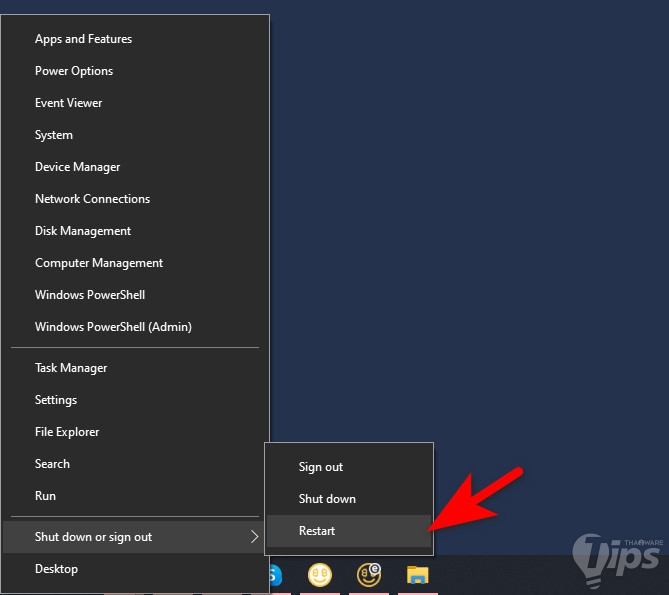
2. ใช้เครื่องมือแก้ปัญหา Windows Troubleshooter
ปัญหาข้อผิดพลาด vcruntime140.dll บ่อยครั้งนั้น จะเกิดขึ้นได้เมื่อมีการติดตั้ง หรืออัปเดตโปรแกรม แล้วมีข้อผิดพลาดทำให้ไฟล์เสียหาย หรือหายไปเลย ซึ่งในกรณีนี้ เครื่องมือ Windows Troubleshooter สามารถช่วยแก้ปัญหาให้เราได้นะ
- กด "ปุ่ม Windows + i" (บนคีย์บอร์ด) เพื่อเข้า "หน้าต่าง Windows Settings" แล้วคลิกที่ "ปุ่ม Update & Security"
- ในแผงเมนูฝั่งซ้าย เลือก "เมนู Troubleshoot" ตามด้วย "เมนู Additional Troubleshooter"
- ใต้ "เมนู Find and fix other problems" ให้คลิกที่ "เมนู Program Compatibility Troubleshooter" แล้วเลือก "เมนู Run the troubleshooter"
- ปล่อยให้มันทำงานจนเสร็จสิ้น
ถ้าทุกอย่างเป็นไปด้วยดี เมื่อมันทำงานเสร็จสิ้น ปัญหาก็จะเรียบร้อยครับ
3. ติดตั้ง Microsoft Visual C++ 2015 Redistributable ใหม่อีกครั้ง
โดยปกติแล้ว VCRUNTIME140.dll จะสามารถแก้ได้ด้วยการติดตั้ง Microsoft Visual C++ 2015 Redistributable ใหม่อีกครั้ง
- ให้เราเข้า เว็บเบราว์เซอร์ (Web Browser) ไปที่ URL : https://www.microsoft.com/en-us/download/details.aspx?id=52685 แล้วคลิกที่ "ปุ่ม Download" ปุ่มจะอยู่ด้านล่างใต้ป้ายโฆษณา
- ในหน้าถัดมา จะมีตัวเลือกให้เราเลือกว่าจะติดตั้งเวอร์ชันสำหรับ Windows 64 บิต (x64) หรือ 32 บิต (x86) เลือกให้ตรงกับเวอร์ชันของระบบปฏิบัติการ Windows ที่เราใช้งานอยู่ แล้วกด "ปุ่ม Next" ไฟล์ก็จะเริ่มดาวน์โหลดทันที
- ดับเบิลคลิกไฟล์ vc_redist.x64.exe หรือ vc_redist.x86.exe ที่เราดาวน์โหลดมาเพื่อเริ่มติดตั้ง คลิก ☑ ตรง "ช่อง I agree" แล้วคลิกที่ "ปุ่ม Install" จากนั้นทำไปตามคำแนะนำที่ปรากฏบนหน้าจอได้เลยครับ
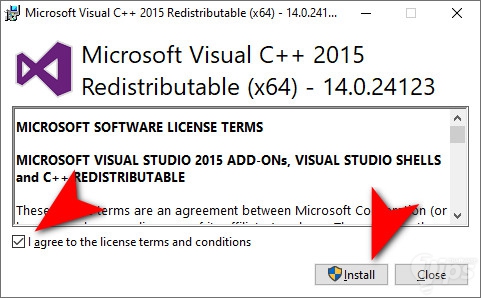
- ในกรณีที่ติดตั้งไว้อยู่แล้ว แต่ยังเจอแจ้งเตือนว่า .dll หายอยู่ ให้เลือก "คำสั่ง Repair" แทนครับ
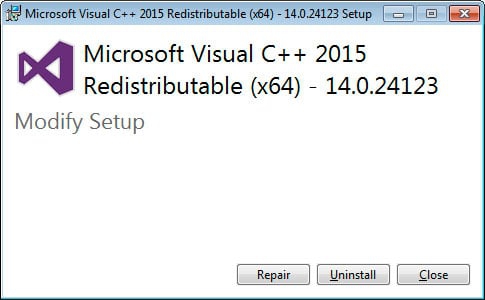
ภาพจาก : https://www.bleepingcomputer.com/tutorials/fix-missing-vcruntime140dll-dll-error-in-windows/
4. อัปเดตระบบปฏิบัติการ Windows
การอัปเดตระบบปฏิบัติการ Windows ของ Microsoft ไม่ได้เป็นแค่การเพิ่มคุณสมบัติใหม่เข้ามาเท่านั้น มันรวมไปถึงการปิดช่องโหว่, แก้ไขข้อผิดพลาด ฯลฯ รวมไปถึงการอัปเดตไดร์เวอร์ด้วย ตัว vcruntime140.dll เองก็เป็น .dll ตัวหนึ่งในไลบรารี่ของ Windows ดังนั้น การอัปเดต Windows ก็อาจจะช่วยแก้ไขปัญหาให้คุณได้นะ
- กด "ปุ่ม Windows + i" (บนคีย์บอร์ด) เพื่อเข้า "หน้าต่าง Windows Settings" แล้วคลิกที่ "เมนู Update & Security"
- คลิก "ปุ่ม Check for updates"
- ถ้ามีอัปเดตใหม่เข้ามา ก็ให้คลิก "ปุ่ม Update & Install"
5. ติดตั้งโปรแกรมที่มีปัญหาใหม่อีกครั้ง
การติดตั้งโปรแกรมที่ติดข้อผิดพลาดใหม่อีกครั้ง เป็นอีกหนึ่งวิธีที่อาจจะช่วยแก้ปัญหาให้คุณได้เช่นกัน
- กด "ปุ่ม Windows + i" (บนคีย์บอร์ด) เพื่อเข้า "หน้าต่าง Windows Settings" แล้วคลิก "เมนู Apps"
- ในหน้าต่างฝั่งขวา เลื่อนหาโปรแกรมที่เราเจอปัญหาไม่สามารถเปิดใช้งานได้
- คลิกที่ชื่อโปรแกรมดังกล่าว แล้วเลือกที่ "ปุ่ม Uninstall"
- ติดตั้งโปรแกรมใหม่อีกครั้ง
6. อัปเดต Driver ให้เป็นเวอร์ชันใหม่
ถ้าเรากำลังทำอะไรบางอย่างกับไดร์เวอร์อยู่ แล้วเจอปัญหา VCRUNTIME140.dll การตรวจสอบไดร์เวอร์ และอัปเดตมันอาจช่วยแก้ปัญหาได้นะ
เราสามารถจัดการได้ด้วยเครื่องมือ Windows Device Manager ที่มีอยู่ในระบบปฏิบัติการ Windows อยู่แล้ว
- คลิกขวาที่ "ปุ่ม Start" แล้วเลือก "เมนู Device Manager"
- มองหาไดร์เวอร์ที่คุณเจอปัญหา ตัวอย่างเช่น สมมติว่ามีปัญหาที่ฮาร์ดไดร์ฟ ก็คลิกไปที่ "เมนู Disk Drive" เพื่อขยายเมนูออกมา แล้วคลิกขวาที่ไดร์ฟที่มีปัญหา เลือก "เมนู Update Driver"
7. ใช้เครื่องมือ System File Checker เพื่อตรวจสอบไฟล์ระบบ
ในระบบปฏิบัติการ Windows จะมีเครื่องมือ System File Checker (SFC.exe) ให้ใช้ตรวจสอบว่ามีไฟล์ระบบเสียหาย ที่จำเป็นต้องซ่อมแซมอยู่หรือเปล่า ซึ่งการที่ไฟล์ระบบมีความเสียหายก็เป็นสาเหตุหนึ่งที่ทำให้เจอปัญหา VCRUNTIME140.dll ได้เช่นกัน
- โดยให้เราคลิกขวาที่ "ปุ่ม Start" แล้วเลือก "เมนู Windows Powershell (Admin)" พิมพ์คำสั่ง "sfc /scannow" ลงไปแล้วกด "ปุ่ม Enter" บนแป้นพิมพ์
- การสแกนอาจจะใช้เวลาหลายนาที ให้เรารออย่างใจเย็นอย่าเพิ่งปิด "หน้าต่าง Windows Powershell (Admin)" ไปเสียก่อนล่ะ
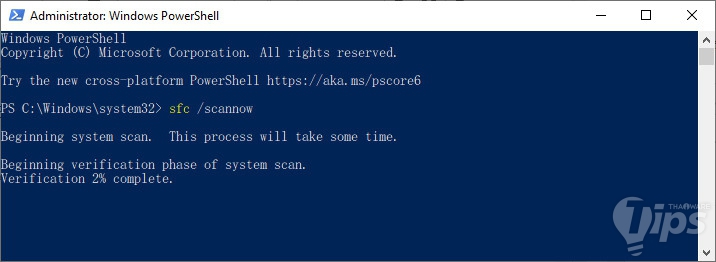
8. ทำ Windows System Restore เพื่อย้อนเวลา
คืนค่าระบบของระบบปฏิบัติการ Windows (Windows System Restore) ซึ่งมันจะทำงานด้วยการย้อนข้อมูลภายในเครื่องไปยังช่วงเวลาที่ก่อนหน้านี้มันสามารถทำงานได้ปกติ
แน่นอนว่า การจะใช้วิธีนี้ระบบคอมพิวเตอร์ของคุณต้องมีการสำรองข้อมูลเอาไว้ก่อน หากไม่เคยสำรองข้อมูลมาก่อน เราก็ไม่สามารถย้อนเวลาได้นะครับ
- โดยเราสามารถตรวจสอบได้ด้วยการคลิกที่ "ปุ่ม Start" แล้วพิมพ์ค้นหาว่า "Recovery" คลิกไปที่ "เมนู Recovery
- คลิกที่ "เมนู Open System Restore"
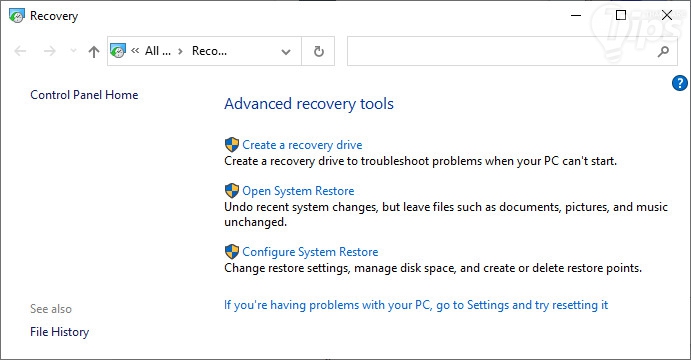
- เราจะเข้าสู่หน้า System Restore ในหน้านี้จะมีอยู่ 2 ตัวเลือก คือ Recommended Restore (จุดที่แนะนำ) และ Choose a different restore point (เลือกจุดอื่น ๆ)
- จะเลือกอันไหน ก็ให้ดูช่วงเวลาที่เราคิดว่าคอมพิวเตอร์ในตอนนั้นยังทำงานได้ปกติอยู่
- เมื่อเลือกได้แล้วคลิกที่ "ปุ่ม Next" แล้วทำไปตามคำแนะนำที่ปรากฏบนหน้าจอเพื่อเริ่ม Restore ได้เลยครับ
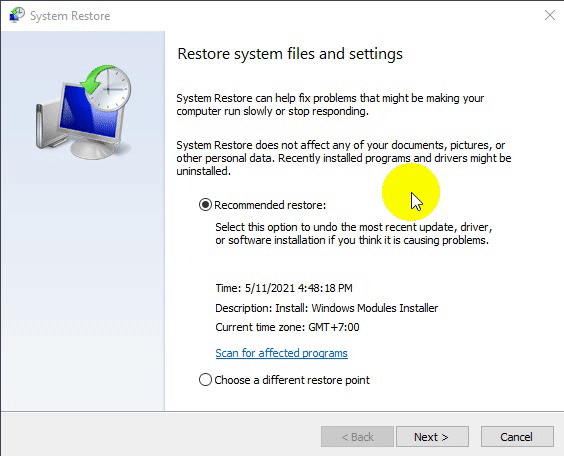
9. คืนค่าโรงงาน (Factory Reset)
ถ้าลองมาทุกท่าแล้ว แต่ไม่มีวิธีไหนแก้ปัญหาได้ อาจจะต้องใช้ท่าไม้ตายสุดท้าย ทำ Windows Factory Reset ล้างเครื่องให้เหมือนย้อนกลับไปเหมือนตอนที่เราเพิ่งติดตั้ง Windows เสร็จสิ้น
อย่างไรก็ตาม ท่านี้จะลบไฟล์ และโปรแกรมที่เรามีอยู่ในเครื่องไปด้วยนะครับ ดังนั้นก่อนทำอย่าลืมสำรองข้อมูลเอาไว้ก่อน สำหรับขั้นตอนการทำ เรามีบทความสอนทำอย่างละเอียด สามารถอ่านขั้นตอนการทำได้ที่ลิงก์นี้เลย
3 วิธีคืนค่าจากโรงงาน หรือ Factory Reset ของคอมพิวเตอร์ ที่ใช้ระบบปฏิบัติการ Windows
ก็หวังว่าในบรรดาวิธีแก้ปัญหาที่เรารวบรวมมานี้ จะมีวิธีใดวิธีหนึ่งที่ช่วยแก้ปัญหาให้คุณผู้อ่านได้นะครับ
ที่มา : www.bleepingcomputer.com , www.makeuseof.com
 คำสำคัญ »
คำสำคัญ »
|
|
แอดมินสายเปื่อย ชอบลองอะไรใหม่ไปเรื่อยๆ รักแมว และเสียงเพลงเป็นพิเศษ |

ทิปส์ไอทีที่เกี่ยวข้อง

แสดงความคิดเห็น


 ซอฟต์แวร์
ซอฟต์แวร์ แอปพลิเคชันบนมือถือ
แอปพลิเคชันบนมือถือ เช็คความเร็วเน็ต (Speedtest)
เช็คความเร็วเน็ต (Speedtest) เช็คไอพี (Check IP)
เช็คไอพี (Check IP) เช็คเลขพัสดุ
เช็คเลขพัสดุ สุ่มออนไลน์
สุ่มออนไลน์